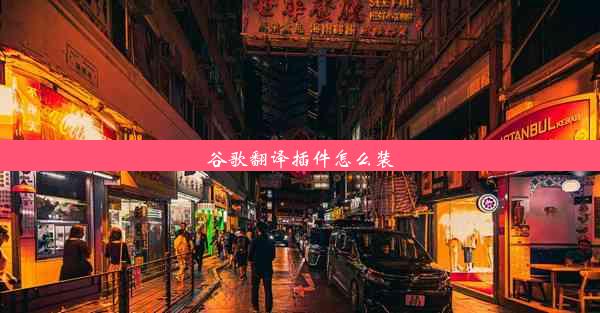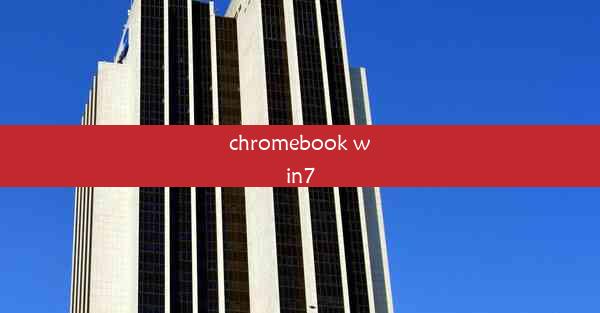为什么谷歌浏览器打开还是360—为什么谷歌浏览器打开还是360的
 谷歌浏览器电脑版
谷歌浏览器电脑版
硬件:Windows系统 版本:11.1.1.22 大小:9.75MB 语言:简体中文 评分: 发布:2020-02-05 更新:2024-11-08 厂商:谷歌信息技术(中国)有限公司
 谷歌浏览器安卓版
谷歌浏览器安卓版
硬件:安卓系统 版本:122.0.3.464 大小:187.94MB 厂商:Google Inc. 发布:2022-03-29 更新:2024-10-30
 谷歌浏览器苹果版
谷歌浏览器苹果版
硬件:苹果系统 版本:130.0.6723.37 大小:207.1 MB 厂商:Google LLC 发布:2020-04-03 更新:2024-06-12
跳转至官网

在日常生活中,我们可能会遇到这样的情况:明明已经安装了谷歌浏览器,但打开网页时却自动跳转到360浏览器。这种现象让很多用户感到困惑,下面我们就来分析一下为什么会出现这种情况,并提供一些解决方法。
一:系统默认浏览器设置
1. 检查系统默认浏览器:我们需要确认系统默认的浏览器是否设置为360浏览器。在Windows系统中,可以通过以下步骤进行查看和修改:
- 点击开始菜单,选择设置。
- 在设置界面中,选择系统。
- 点击默认应用。
- 在Web浏览器一栏中,查看默认浏览器是否为360浏览器。
2. 修改默认浏览器:如果发现默认浏览器为360浏览器,可以将其更改为谷歌浏览器。在Web浏览器一栏中,点击更改按钮,然后选择谷歌浏览器即可。
二:浏览器快捷方式问题
1. 检查快捷方式:有时,浏览器快捷方式的问题也可能导致打开网页时跳转到360浏览器。我们可以通过以下步骤检查快捷方式:
- 找到谷歌浏览器的快捷方式,右键点击,选择属性。
- 在目标栏中,查看是否存在额外的路径或参数。
2. 修改快捷方式:如果发现快捷方式存在问题,可以将其删除或修改。在目标栏中,删除多余的路径或参数,然后点击确定保存更改。
三:浏览器插件冲突
1. 检查插件:浏览器插件可能会引起浏览器打开网页时跳转到其他浏览器。我们可以通过以下步骤检查插件:
- 打开谷歌浏览器,点击右上角的三个点,选择更多工具。
- 点击扩展程序。
- 查看是否有不必要的插件,并逐一禁用或删除。
2. 重启浏览器:在禁用或删除插件后,重启谷歌浏览器,查看问题是否解决。
四:系统文件损坏
1. 检查系统文件:系统文件损坏也可能导致浏览器打开网页时跳转到360浏览器。我们可以通过以下步骤检查系统文件:
- 点击开始菜单,输入cmd,按Enter键打开命令提示符。
- 输入sfc /scannow,按Enter键执行命令。
- 等待系统文件检查完成,如果发现损坏,系统会自动修复。
2. 重启计算机:在系统文件检查完成后,重启计算机,查看问题是否解决。
五:病毒或恶意软件感染
1. 检查病毒:病毒或恶意软件感染也可能导致浏览器打开网页时跳转到360浏览器。我们可以通过以下步骤检查病毒:
- 使用杀毒软件对计算机进行全面扫描。
- 如果发现病毒或恶意软件,按照杀毒软件的提示进行清除。
2. 更新操作系统和软件:定期更新操作系统和软件可以降低病毒感染的风险。
六:浏览器缓存问题
1. 清除缓存:浏览器缓存可能会引起浏览器打开网页时跳转到其他浏览器。我们可以通过以下步骤清除缓存:
- 打开谷歌浏览器,点击右上角的三个点,选择更多工具。
- 点击清除浏览数据。
- 在清除以下内容一栏中,勾选浏览历史记录、缓存等选项。
- 点击清除数据按钮。
2. 重启浏览器:在清除缓存后,重启谷歌浏览器,查看问题是否解决。
七:总结
通过以上分析,我们可以了解到,谷歌浏览器打开还是360的原因有很多。在实际操作中,我们可以根据具体情况,逐一排查并解决。希望这篇文章能帮助到遇到同样问题的用户。